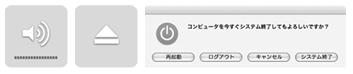Windowsアップグレード/アップデートする前に、AppleKProはアンインストールしておきます。
AppleK Pro for 8/7はWindows 10でもインストールできますが、動作保障、サポートは致しかねます。 開発更新ご支援いただける方は、最適化したAppleK Pro for 10をご利用いただけたらと存じます。利用者増加の時代なら無償アップデートのレベルですが、セキュリティーのために無駄にドライバコードサインの費用がかかるご時世です。愛用者様のための継続となっています。今回のメンテナンスは有料更新にさせていただく次第です。 需要のピークは2009年に過ぎ、市場の大半はスマートフォン、タブレットに移行しており、対象ユーザ数と料金をいただく機会を掛け合わせると、ビジネスとしては終了が近い状況です。ソフト開発者自身もソフトを購入する機会が年々減っていますし、時代の流れといえます。キーボードおよび有料ソフト事業が急速に縮小していくことは2010年に予測しており、すでに他の事業を模索しています。この先、再びソフトはタダという感覚が正しいかもしれません。無料が当たり前なスマホ世代からはすでに切捨てられています。ニッチ分野では消滅を意味します。今後ご不便をおかけすることがあるかもしれません。
(参考)Boot Camp を使って Mac で Windows 10 を使う
https://support.apple.com/ja-jp/HT204990
AppleKProをアンインストールせず アップグレードした場合の問題 (特にBoot Camp環境)
未インストール状態に戻して、はじめからやり直す手順となります。5→2→1→2→6でも良いかもしれません。
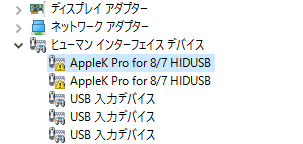 1.AppleK Pro をアンインストールします。コントロールパネル「プログラムのアンインストール」から起動できます。 1.AppleK Pro をアンインストールします。コントロールパネル「プログラムのアンインストール」から起動できます。
2.Windowsを再起動します。
3.キーボードが無反応で、ログオンに支障がある場合、スクリーンキーボードを利用します。
4.デバイスマネージャを開き、ヒューマンインターフェイスデバイス マークの AppleK Pro を削除します。 マークの AppleK Pro を削除します。
5.Boot Campドライバをインストール/修復します。
https://support.apple.com/kb/PH17868?locale=ja_JP&viewlocale=ja_JP
6.AppleK Pro for 10をインストールします。
特に致命的な問題が確認されないためベータ版としてリリースしておりますが、利用者共通性がないものですが、インストール後にキーボードが入力できなくなったデバイス認識不良が1件。OSのファイル欠損などでインストール開始できないエラー0x000003EEが1件報告されています。
|

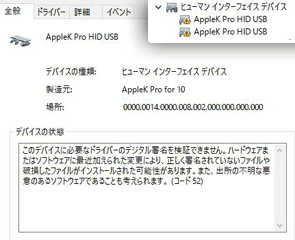
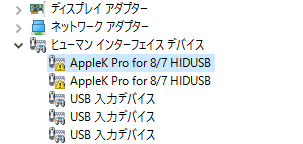 1.AppleK Pro をアンインストールします。コントロールパネル「プログラムのアンインストール」から起動できます。
1.AppleK Pro をアンインストールします。コントロールパネル「プログラムのアンインストール」から起動できます。